
طراحی کانال خود در YouTube: ایده ها ، برنامه ، عکس. چگونه می توان یک طراحی خوب ، زیبا و جالب از کانال را در YouTube ساخت؟
دستورالعمل های دقیق برای طراحی کانال در YouTube و راهنمای ایجاد کلاه در برنامه Adobe Photoshop.
جهت یابی
- چگونه می توان یک طراحی خوب ، زیبا و جالب از کانال را در YouTube ساخت؟
- ساختار صفحه اصلی کانال در YouTube و فضای موجود برای ویرایش
- انتخاب یک تصویر پس زمینه برای تزئین کانال خود در YouTube: ایده ها ، نکات و نمونه ها
- ایجاد تصویری برای طراحی کانال در YouTube: برنامه
- از کجا می توان برای طراحی کانال در YouTube به دنبال عکس ها هستید؟
- بارگیری طرح به کانال YouTube و قوانین انتخاب یک آرم
- ویدئو: چگونه می توان برای یوتیوب کلاه درست کرد؟
چگونه می توان یک طراحی خوب ، زیبا و جالب از کانال را در YouTube ساخت؟
اگر کانال خود را شروع کرده اید یوتیوب به منظور دریافت سود از آن یا تبلیغ کالاها و خدمات خاص ، احتمالاً در مورد ارتقاء آن فکر کرده اید. این واقعیت که تعداد زیادی بازدید و مشترکین درآمد بیشتری به همراه دارند و فیلم های شما را در صدر میزبانی ویدیو افزایش می دهد ، راز نیست. روش های زیادی برای جذب مشترکان جدید به کانال شما وجود دارد و شاید یکی از مؤثرترین طراحی آن باشد. دشوار نخواهد بود که کانال شما از نظر ظاهری جذاب و مرتب باشد و نتیجه ممکن است شما را به طرز دلپذیری شگفت زده کند و از همه انتظارات پیشی بگیرد.

شکل 1. چگونه می توان یک طراحی خوب ، زیبا و جالب از کانال در YouTube ایجاد کرد؟
ساختار صفحه اصلی کانال در YouTube و فضای موجود برای ویرایش
- قبل از شروع طراحی کانال ، درک ساختار صفحه اصلی آن و درک اینکه چه قسمت هایی را می تواند اصلاح کند و کدام یک را ندارد ، بسیار اضافی نخواهد بود. به طور طبیعی ، مانند سایر صفحات یوتیوب، در کانال توسط خط جستجو و دکمه اعلان ، بارگیری ، دکمه تماس برای منوی اصلی و انتقال به صفحه اصلی نمایش داده می شود. نمی توان آن را حذف کرد ، منتقل یا اصلاح کرد.
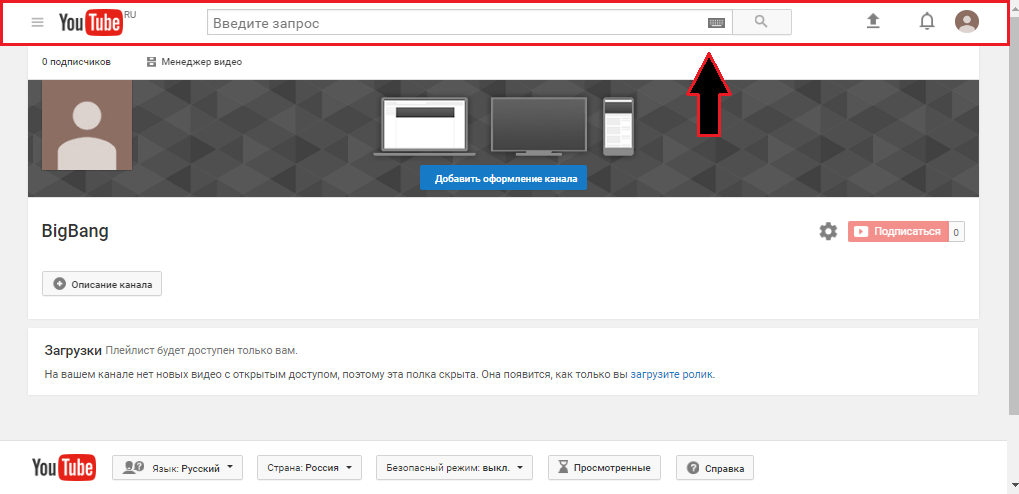
شکل 1. ساختار صفحه اصلی کانال در YouTube و یک فضای ویرایش مقرون به صرفه
- در زیر خط با جستجو ، زمینه ای برای درج طراحی اصلی گرافیک کانال قرار دارد. به عبارت دیگر ، کلاه های او. کاربر می تواند تصویر را در آن وارد کند ، که منعکس کننده موضوع کانال است. این زمینه دارای گسترش محدودی در است 2560 × 1440 پیکسلبشر هنگام انتخاب یا ایجاد تصویری برای کلاه کانال ، توصیه می شود این پارامترها را در نظر بگیرید ، زیرا هنگام قرار دادن تصویر از اندازه بزرگتر یا کوچکتر ، به طور خودکار در زیر پارامترهای مشخص شده ختنه یا کشیده می شود ، که بدون شک ، بر کیفیت آن تأثیر منفی می گذارد.
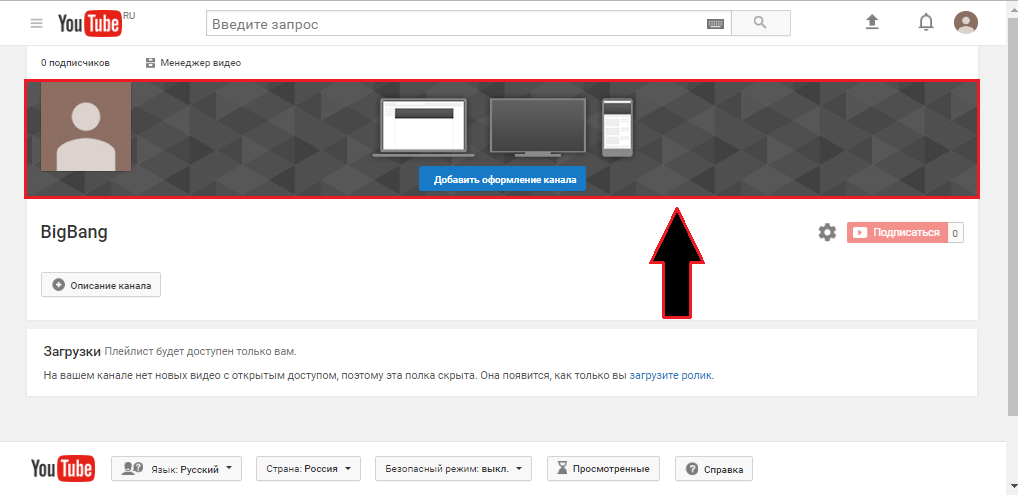
شکل 2. ساختار صفحه اصلی کانال در YouTube و یک فضای ویرایش مقرون به صرفه
- در بالای قسمت با تصویر کلاه کانال ، بلوکی برای درج نماد (آرم) کانال قرار دارد. این تصویر تحت تمام ویدیوی منتشر شده در کانال و در کنار نظرات باقی مانده توسط صاحب کانال در سایر صفحات میزبانی ویدیو نمایش داده می شود. آواتار کانال در صفحه پروفایل نصب شده است Google+ و طی چند دقیقه پس از نصب ، شروع به نمایش در کانال می کند یوتیوب.
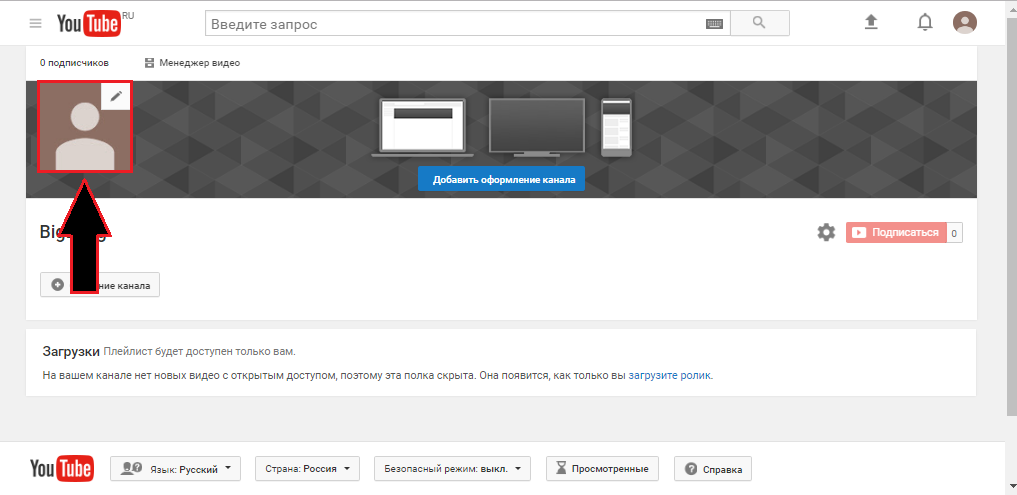
شکل 3. ساختار صفحه اصلی کانال در YouTube و یک فضای ویرایش مقرون به صرفه
- در بلوک بعدی ، کاربر می تواند توضیحات مفصلی را به کانال خود ارائه دهد. آنها معمولاً در مورد جهت کانال صحبت می کنند ، اطلاعات مربوط به محتوای محتوا را نشان می دهند ، پیوندهایی به گروه ها در شبکه های اجتماعی ارسال می کنند و شماره های کیف پول الکترونیکی را برای پشتیبانی مالی از کانال قرار می دهند. در تنظیمات می توانید به گونه ای نصب کنید که توضیحات در زیر هر ویدیو نمایش داده شود. شرط اصلی نوشتن توضیحات عدم وجود واژگان ناپسند و متن محتوای افراطی است. در غیر این صورت ، دولت YouTube می تواند کانال را بدون امکان ترمیم آن ببندد.
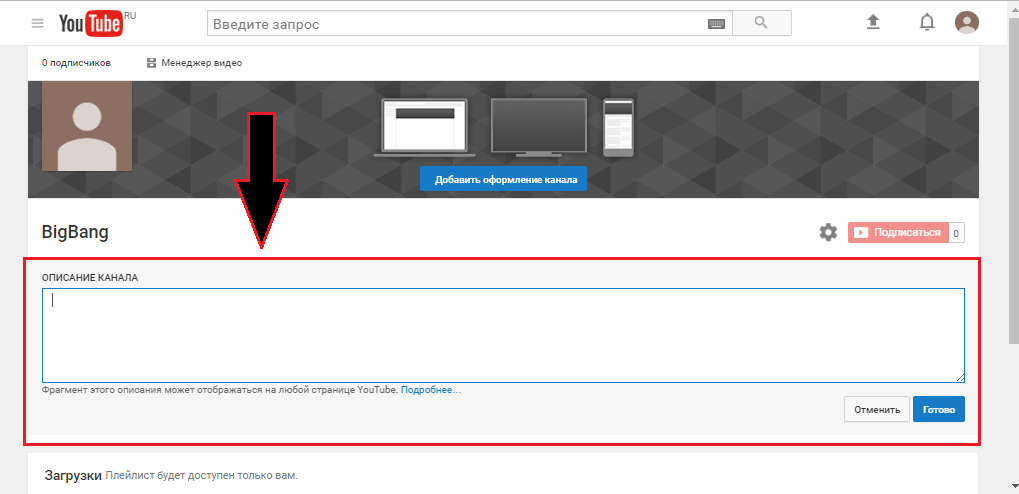
شکل 4. ساختار صفحه اصلی کانال در YouTube و فضای موجود برای ویرایش
- در این مورد ، امکان ویرایش صفحه کانال به پایان می رسد. کاربر نمی تواند پس زمینه یا ساختار صفحه را تغییر دهد ، ویجت ها و دکمه ها را اضافه کند.
انتخاب یک تصویر پس زمینه برای تزئین کانال خود در YouTube: ایده ها ، نکات و نمونه ها
- هنگام انتخاب تصویری برای کلاه از صفحه اصلی ، لازم است به موضوع کانال اعتماد کنید. به هیچ وجه از تصاویری که تازه دوست داشتید استفاده نکنید. انتخاب چنین تصویری بسیار مهم است که تا حد امکان برای مطابقت با جهت پروفایل کانال شما بهترین باشد. به عنوان مثال ، اگر در بیشتر قسمت ها کانال شما با محتوا از نظر موضوعی مرتبط با بررسی وسایل جدید مدرن باشد ، استفاده از تصویر پس زمینه با مناظر کوهستانی در صفحه اصلی کاملاً غیرقابل قبول خواهد بود. در این حالت ، تصویری با تلفن های همراه ، رایانه لوحی یا عینک واقعیت مجازی مناسب تر به نظر می رسد.

شکل 1. یک تصویر پس زمینه را برای تزئین کانال خود در YouTube انتخاب کنید: ایده ها ، نکات و نمونه ها
- با گذشت زمان ، هنگامی که کانال کم و بیش تبلیغ می شود و نام خود را به دست می آورید ، آزمایش روی تصویر پس زمینه امکان پذیر است. یک گزینه جالب ایجاد یک کولاژ از Scruffs از ویدیوی شما است. بنابراین شما نه تنها توجه بیشتری به موضوع کانال خود جلب خواهید کرد بلکه شهرت خاصی نیز کسب خواهید کرد.
در اینجا چند نمونه از طراحی با کیفیت بالا کانال های موضوعی در YouTube آورده شده است:

شکل 2. انتخاب یک تصویر پس زمینه برای تزئین کانال شخصی خود در YouTube: ایده ها ، نکات و نمونه ها

شکل 3. انتخاب یک تصویر پس زمینه برای تزئین کانال شخصی خود در YouTube: ایده ها ، نکات و نمونه ها


شکل 5. برای تزئین کانال خود در YouTube یک تصویر پس زمینه را انتخاب کنید: ایده ها ، نکات و نمونه ها
ایجاد تصویری برای طراحی کانال در YouTube: برنامه
- بنابراین ، ما قبلاً فهمیدیم که طراحی گرافیک کانال YouTube مورد نیاز است 2560 × 1440 پیکسلبشر اگر تصویر بزرگتر باشد ، YouTube به طور خودکار آن را برش می دهد تا قسمت اصلی تصویری که دوست دارید در کلاه کانال مشاهده کنید به سادگی از بین می رود. اگر تصویر کوچکتر باشد ، به طور خودکار به عرض و ارتفاع مشخص شده کشیده می شود ، که کیفیت آن را بسیار خراب می کند. به همین دلیل توصیه می شود قبل از بارگیری آن به سرور ، اندازه تصویر را از قبل متناسب کنید.
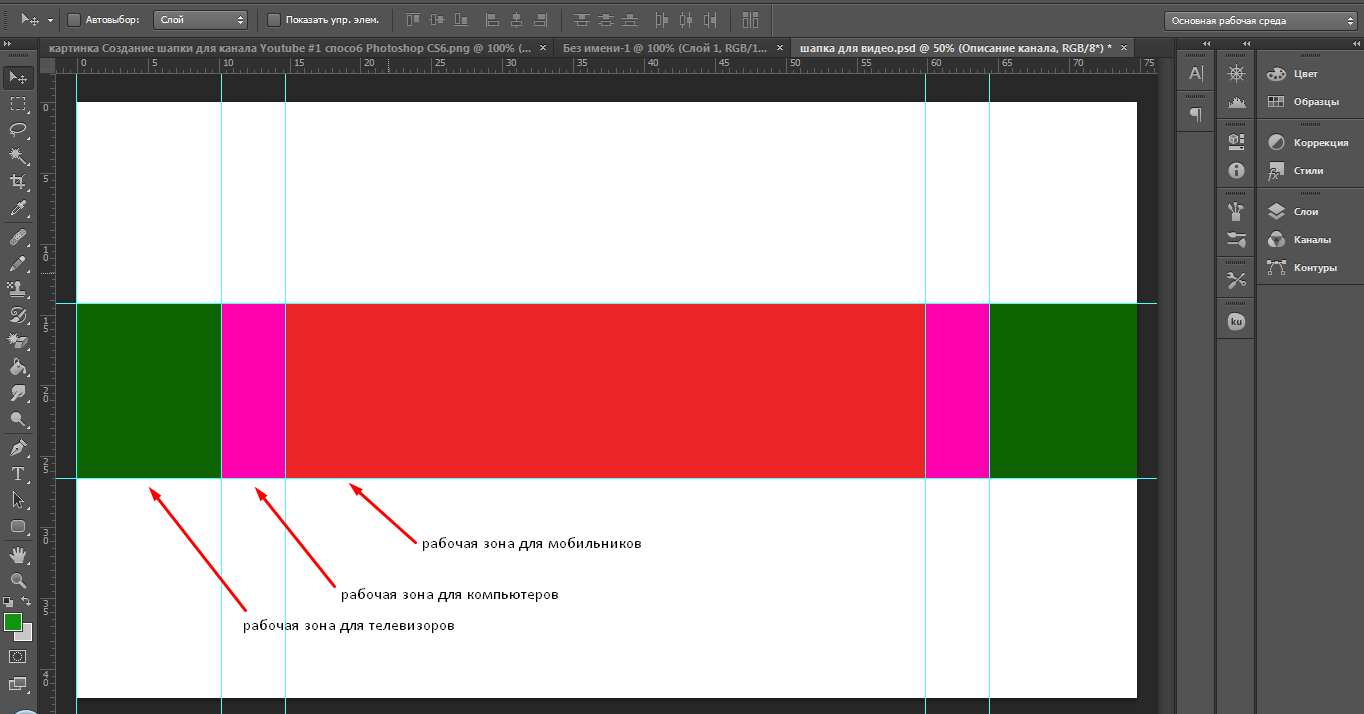
شکل 1. ایجاد تصویری برای طراحی کانال در YouTube: برنامه
برای تنظیم تصاویر ، از ویرایشگرهای گرافیکی با امکان حفظ نسبت استفاده می شود. ویرایشگر رنگ استاندارد برای چنین هدفی مناسب نیست ، زیرا این عملکرد در آن وجود ندارد. بهینه ترین گزینه استفاده از برنامه است فتوشاپبشر این ویرایشگر فرصت های بسیار خوبی دارد و با آن می توانید از ابتدا یک طرح جالب برای کانال ترسیم کنید. اما ، زیرا همه ترجیحات خاص خود را در طراحی کانال دارند ، ما به نقاشی عمیق تر نمی شویم ، بلکه فقط اصل ایجاد یک تصویر را به اندازه مورد نیاز خود توضیح می دهیم. پس بزن بریم:
- مرحله 1بشر ابتدا باید برنامه را بارگیری کنید فتوشاپ توسط این لینک، آن را نصب کرده و آن را شروع کنید. پس از شروع در گوشه سمت چپ بالا ، روی بخش منو کلیک کنید " فایل"و در لیست Drop -down ،" انتخاب کنید " ايجاد كردن" یک پنجره جدید باز خواهد شد ، جایی که لازم است اندازه سند آینده را نشان دهد. مطابق با پارامترها یوتیوب ما عرض سند را تنظیم کردیم 2560 پیکسل، و قد 1440 پیکسلبشر کلیک " خوب».
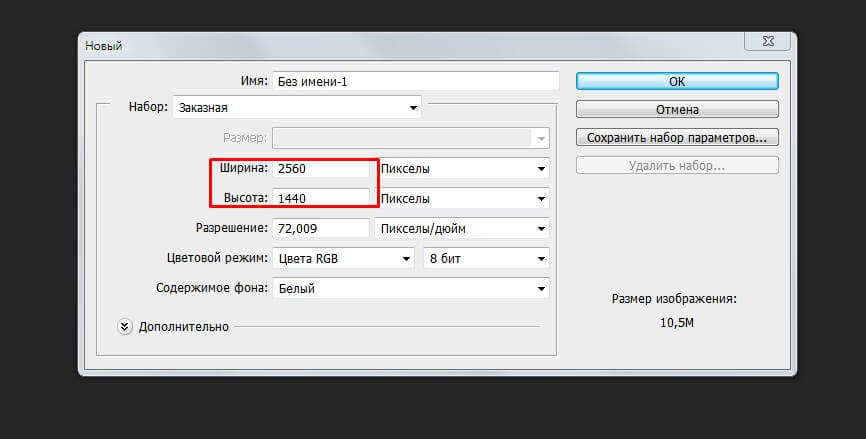
شکل 2. ایجاد تصویری برای طراحی کانال در YouTube: برنامه
- گام 2بشر مرحله بعدی انتخاب پس زمینه درپوش خواهد بود. این همه به تصورات غنی شما بستگی دارد. می توانید نوعی چشم انداز را در پس زمینه انتخاب کنید ، یا می توانید یک گرادیان یا بافت منحصر به فرد پیدا یا ایجاد کنید. در هر صورت ، مهم نیست که چه چیزی را انتخاب کنید ، فقط تصویر بارگیری شده را از دسک تاپ به فضای کاری در برنامه بکشید. به عنوان مثال ، ما چنین شیب را با بافت انتخاب کردیم.
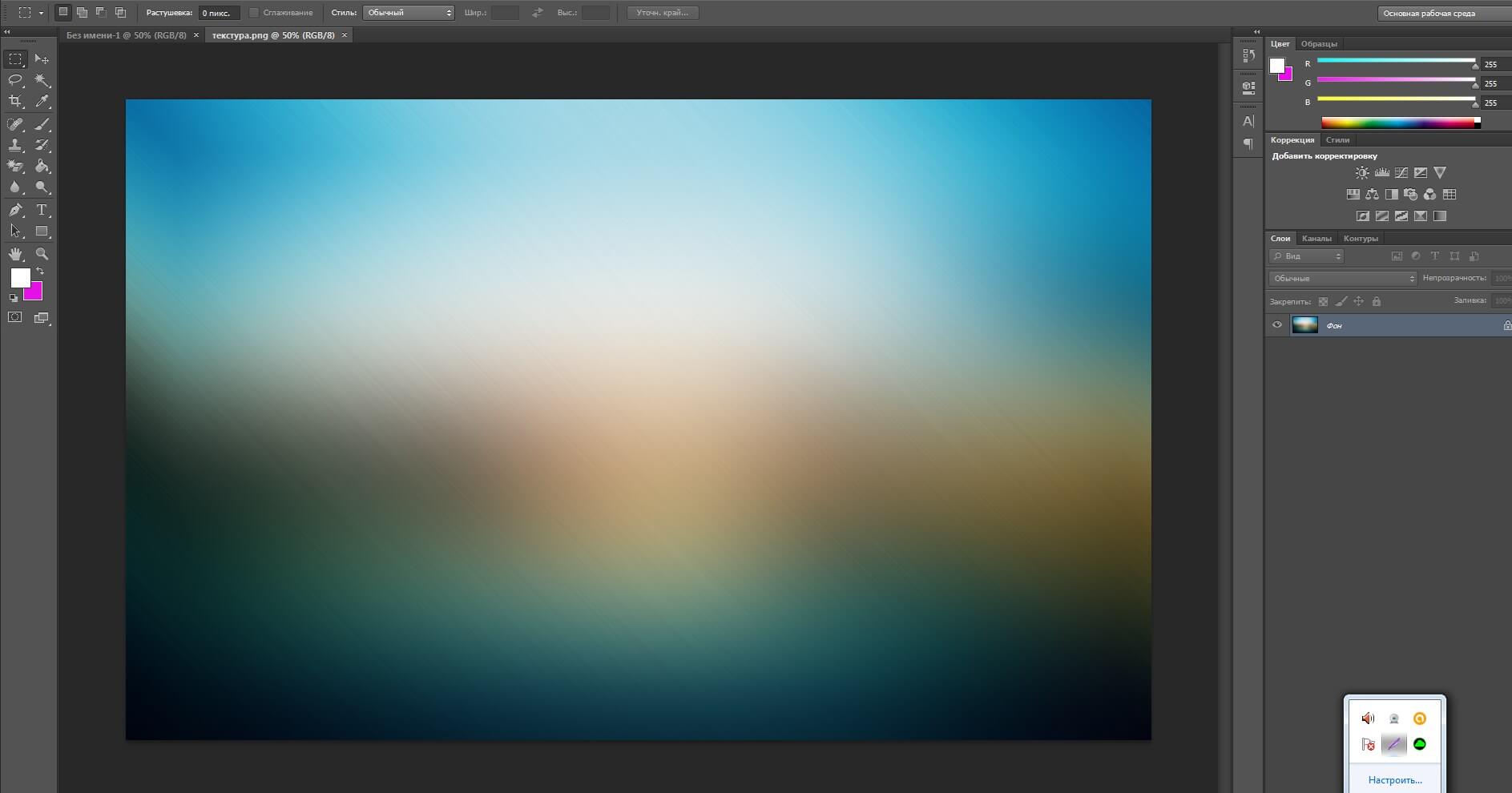
شکل 3. ایجاد تصویری برای طراحی کانال در YouTube: برنامه
- مرحله 3بشر علاوه بر این ، در پیشینه ما ، لازم است تصویری قرار دهیم که منعکس کننده جهت گیری موضوعی کانال باشد. تصور کنید که این کانال با بررسی فیلم ها و برنامه های تلویزیونی است. ما تصاویر لازم را بارگیری می کنیم ، آنها را به سلیقه خود ویرایش می کنیم و فقط آنها را از دسک تاپ به برنامه می کشیم. تصاویر با یک لایه جدید روی پس زمینه موجود قرار می گیرند و می توانند به طور جداگانه تغییر یافته و جابجا شوند. چیزی مشابه باید معلوم شود:
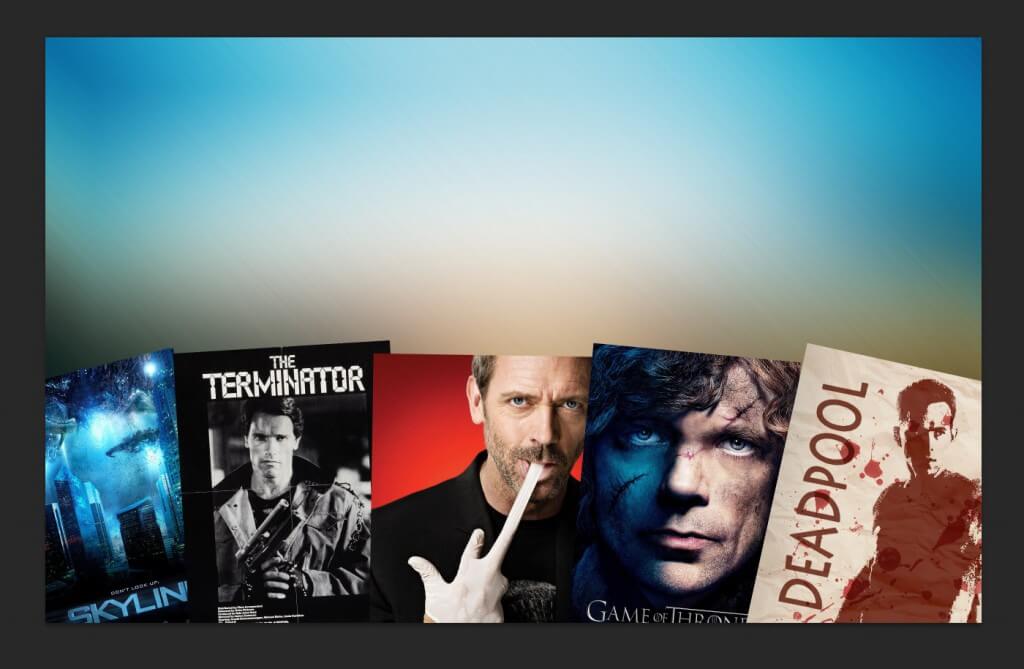
شکل 4. ایجاد تصویری برای طراحی کانال در YouTube: برنامه
- مرحله 4بشر بعد از اینکه تصویر روی پس زمینه دراز کشید ، مانع از برجسته شدن آن نمی شود. برای انجام این کار ، در پنجره با لیستی از لایه ها ، یکی از مواردی را که در آن تصویر موضوعی ما در آن قرار دارد انتخاب کنید ، آن را با دکمه سمت راست ماوس فشار دهید و انتخاب کنید " سبک لایه" یک پنجره باز می شود که در آن می توانید جلوه های مختلفی را برای تصویر ما انتخاب کنید.
- به عنوان مثال ، اگر انتخاب کنید " سکته"و شروع به حرکت کشویی" اندازه"، سپس خواهید دید که چگونه یک قاب در اطراف تصویر انتخاب شده ظاهر می شود. به همین روش ، تصویر را می توان با سایه ها ، درخشش یا کانتور متمایز کرد.
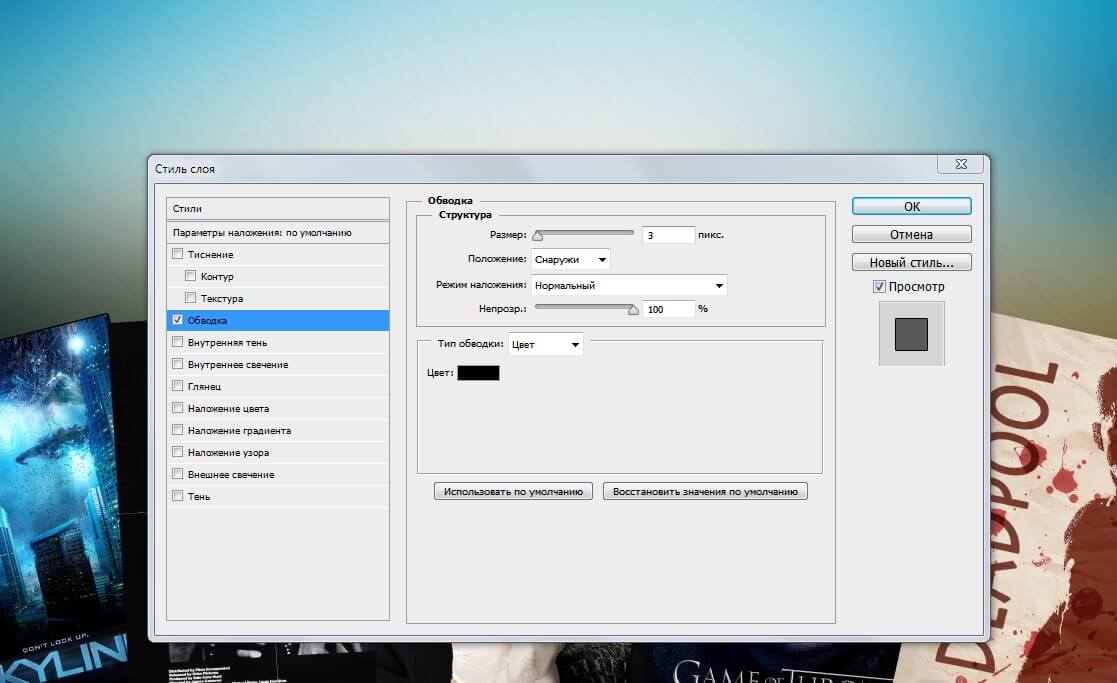
شکل 5. ایجاد تصویری برای طراحی کانال در YouTube: برنامه
- مرحله 5بشر مورد بعدی تحمیل متن روی کلاه ما خواهد بود. برای انجام این کار ، در پنل سمت چپ ، شما باید یک ابزار را انتخاب کنید " متن" برای شروع نوشتن ، باید منطقه را در تصویری که کتیبه در آن قرار دارد برجسته کنید. به محض انجام این کار ، قسمت ورود ظاهر می شود که می تواند در آینده جابجا شود. تنظیمات متن در فتوشاپ با تنظیمات در ورد مایکروسافتبشر قلم مورد نیاز خود را به اندازه ، رنگ و سایر ویژگی ها انتخاب کنید ، متن را بنویسید و آن را در مکان مورد نظر قرار دهید. به عنوان مثال ، مانند این:
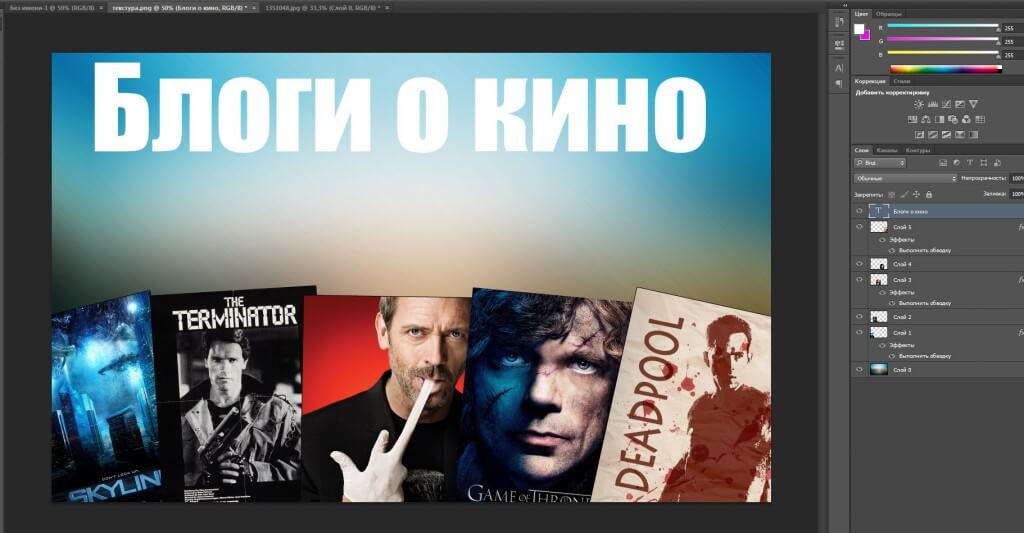
شکل 6. ایجاد تصویری برای طراحی کانال در YouTube: برنامه
- مرحله 6بشر برای اینکه متن جالب تر به نظر برسد ، می توان آن را با سایه ها یا مدارها انتخاب کرد ، با فشار دادن لایه با دکمه سمت راست و انتخاب " سبک لایه" در تصویر ، این اثر بر روی آن اعمال شده است " سکته»با اندازه 10 پیکسلبا تشکر از آن ، او شروع به ایستادگی در برابر پس زمینه کرد.

شکل 7. ایجاد تصویری برای طراحی کانال در YouTube: برنامه
- مرحله 7بشر از نظر تئوری ، کلاه آماده است ، اما ضرری نخواهد داشت که یک زن و شوهر دیگر اضافه کنید که براق تر شود. ابزار را انتخاب کنید " مستطیل"، منطقه ای را که متن در آن قرار دارد برجسته کنید و رنگ مورد نظر را تنظیم کنید. به همین روش ، می توانید یک ابزار را انتخاب کنید " خط"و با گیره گیره" با صفر»چند خط مستقیم را از بالا و زیر کتیبه انجام دهید. خطوط همچنین می توانند جلوه ها را از طریق منو اعمال کنند " سبک لایه" خروجی باید چیزی مشابه باشد:

شکل 8. ایجاد تصویری برای طراحی کانال در YouTube: برنامه
انجام شده است. اگر واقعاً نمی خواهید با طراحی خود برای کانال اشتباه بگیرید ، می توانید تصاویر آماده شده را از طریق اینترنت بارگیری کنید. با این حال ، اگر برنامه های شما شامل ارتقاء جدی و ارتقاء کانال شخصی شما در آن است یوتیوب، سپس این به شدت توصیه می شود. هرچه محتوا و طراحی اصلی کانال جالب تر باشد ، مشترکان و نماهای بیشتری خواهید داشت.
از کجا می توان برای طراحی کانال در YouTube به دنبال عکس ها هستید؟
- برای یافتن تصاویر جالب برای تصویر پس زمینه در صفحه اصلی کانال خود ، می توانید از موتورهای جستجوگر معمول استفاده کنید یاندکس یا گوگل و به طور مستقل آنها را در اندازه ویرایش کنید فتوشاپبشر اما این اتفاق می افتد که برای استفاده از تصاویر افراد دیگر برای اهداف خود ، نویسنده آنها می تواند از شما شکایت کند. احتمال اینکه این اتفاق بیفتد ناچیز است ، اما اگر هنوز ترجیح می دهید خطرات زیادی نکنید ، توصیه می کنیم از این سرویس استفاده کنید pixabay.comبشر در این سایت تصاویر بسیار زیادی در موضوعات مختلف وجود دارد که می تواند هم برای اهداف شخصی و هم در تجارت استفاده شود.
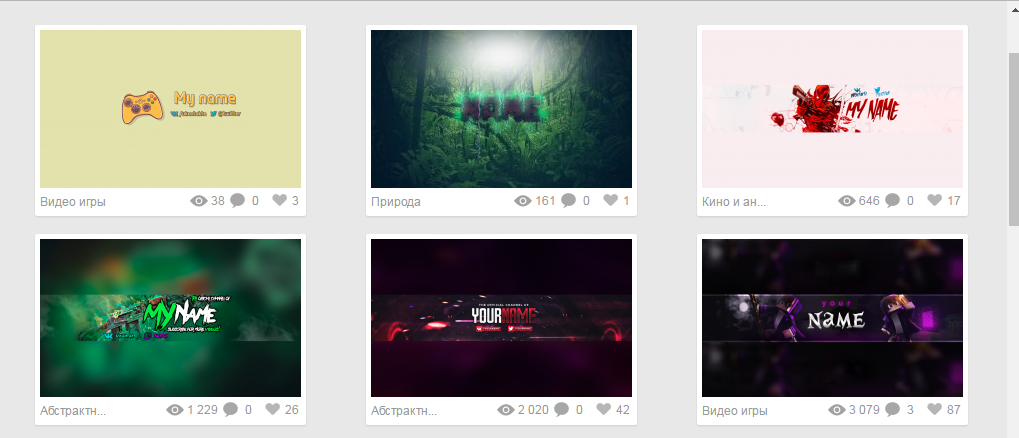
شکل 1. از کجا می توان به دنبال عکس برای طراحی کانال در YouTube؟
- علاوه بر این ، سایت های زیادی در اینترنت وجود دارد که می توانید کلاه های آماده برای کانال ها را برای کانال ها بارگیری کنید یوتیوب در قالب PSDبشر با استفاده از برنامه فتوشاپ می توانید آنها را ویرایش کنید ، متن و ظاهر را برای خودتان تغییر دهید. یکی از محبوب ترین منابع با الگوهای کلاه است ytcolor.ru.
بارگیری طرح به کانال YouTube و قوانین انتخاب یک آرم
پس از ایجاد یا بارگیری یک تصویر مناسب برای طراحی ، باید آن را به کانال بارگذاری کنید. روش بارگیری بسیار ساده است و نیازی به تلاش زیادی ندارد. مراحل زیر را بردارید:
- مرحله 1بشر به صفحه اصلی کانال خود بروید. برای این در گوشه بالا سمت راست در هر صفحه یوتیوب روی ماوس روی آواتار خود کلیک کنید و در پنجره Drop -down انتخاب کنید " استودیوی خلاق" در پنجره باز شده ، کلیک کنید " کانال را ببینید».
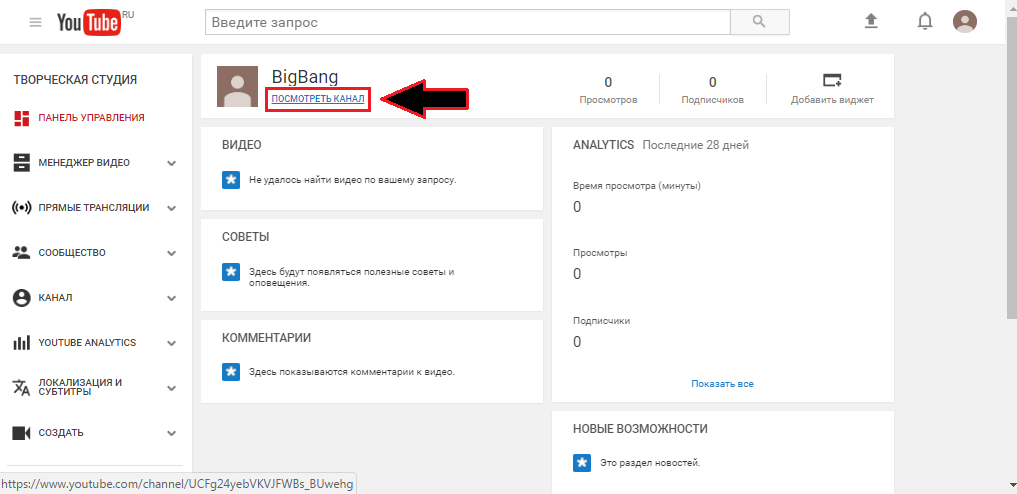
شکل 1. بارگیری طرح به کانال YouTube و قوانین انتخاب یک آرم
- گام 2بشر در صفحه کانال خود ، روی دکمه کلیک کنید " طراحی کانال را اضافه کنید" یک پنجره در مقابل شما ظاهر می شود که می توانید تصویر سمت راست را بکشید یا آن را از رایانه انتخاب کنید. همانطور که مشاهده می کنید ، اندازه های پیشنهادی تصویر و وزن آن در گوشه پایین سمت راست نشان داده شده است. برای بارگیری تصویری مورد نیاز خود را در قسمت مربوطه بکشید یا آن را از گالری انتخاب کنید.
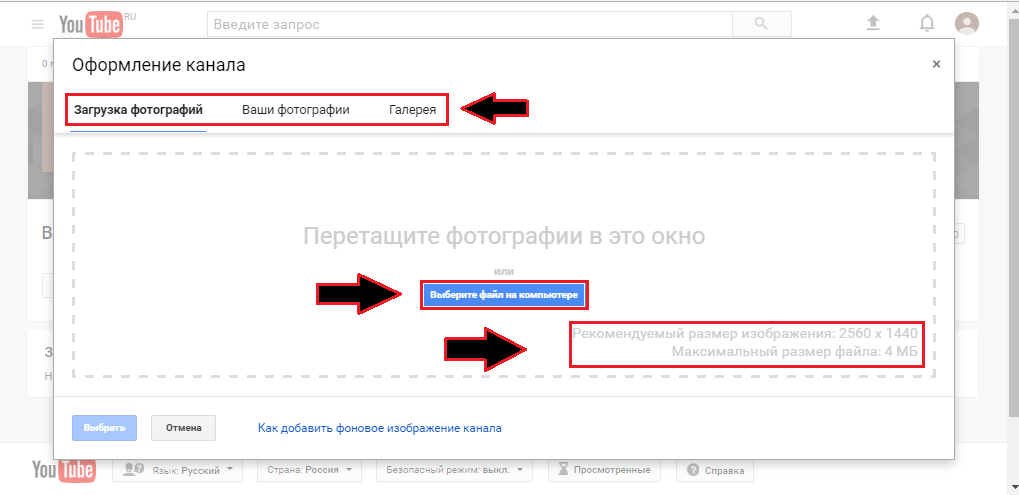
شکل 2. بارگیری طرح به کانال YouTube و قوانین انتخاب یک آرم
- مرحله 3بشر در پنجره بعدی نمونه ای از نحوه نمایش تصویر در دستگاه های مختلف به شما نشان داده می شود. می توانید با کلیک روی دکمه آن را اصلاح کنید " گروه"، یا یک چک از طرف مقابل" تصحیح خودکار»برای تنظیم خودکار تصویر. برای ادامه ، روی دکمه کلیک کنید " انتخاب کنید».
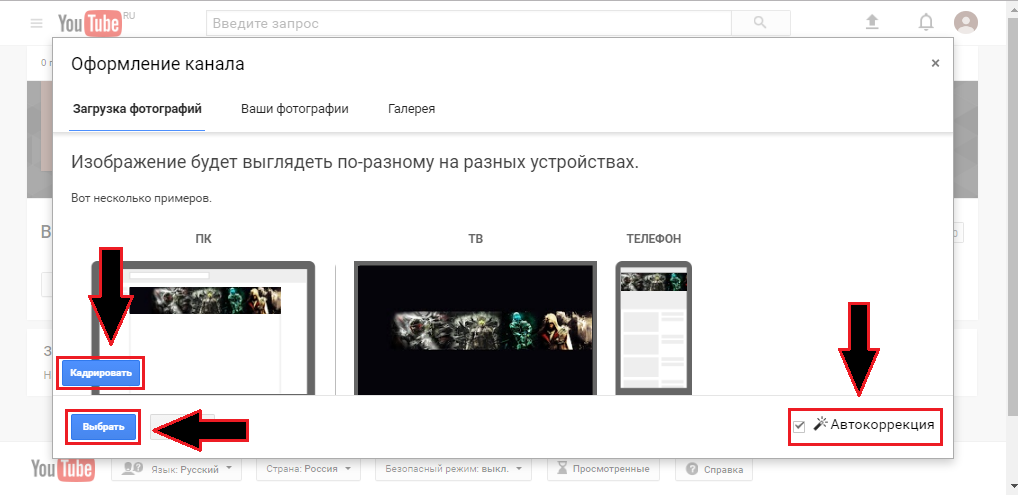
شکل 3. بارگیری طرح به کانال YouTube و قوانین انتخاب یک آرم
تبریک می گویم! کلاه کانال بارگیری شده است و اکنون می توانید به مراحل دیگر و سبک تر طراحی بروید.
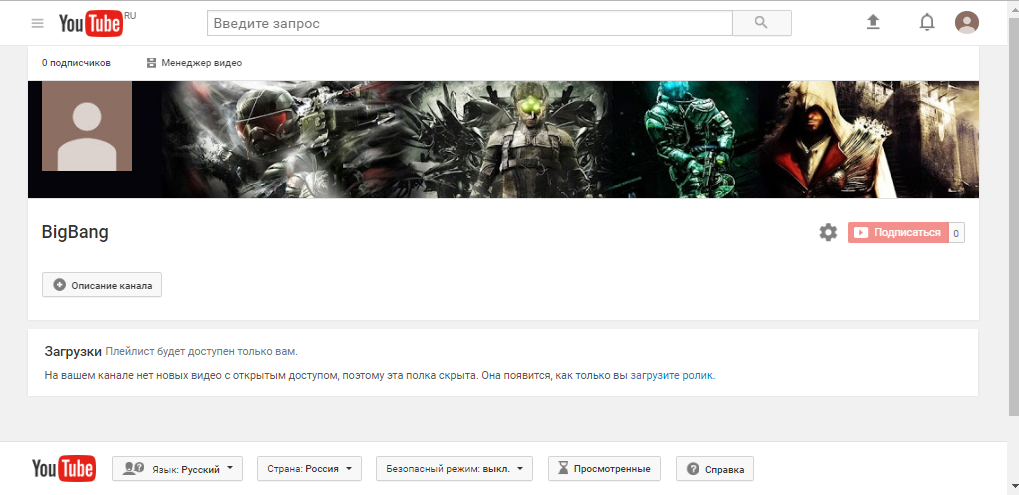
شکل 4. بارگیری طرح به کانال YouTube و قوانین انتخاب یک آرم
در مورد آواتار (آرم) کانال ، یعنی دو قانون اساسی برای انتخاب آن:
- دقیقاً مانند کلاه ، آرم باید جهت کانال را منعکس کند. تصویر موضوعی وکتور با کانتورهای مجزا برای نقش آن بهترین است ، زیرا فضای اختصاص یافته برای آن ، در مقایسه با پس زمینه ، بسیار اندک است. اگر بسیاری از جزئیات کوچک در آرم وجود داشته باشد ، به نظر می رسد مانند یک نقطه مبهم است.
- این آرم مانند کلاه نباید حاوی هیچ تصویر و کتیبه ای تحریک آمیز باشد. به عنوان مثال ، در کیفیت تصویری از محتوای مستهجن یا swastika کاملاً منع مصرف دارد.
